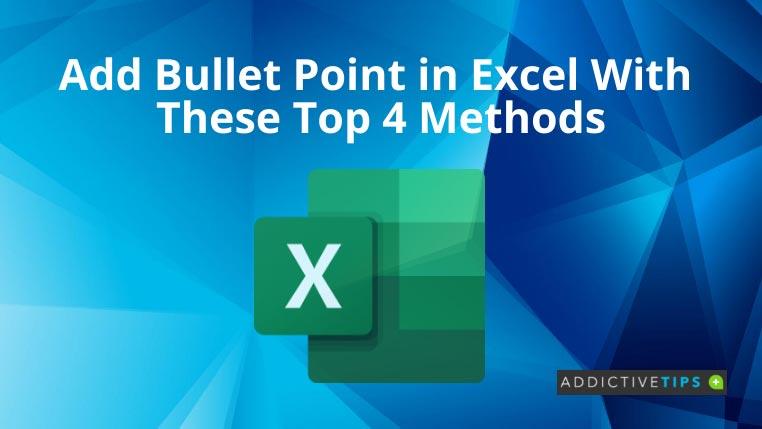MS Excel bukan sahaja digunakan untuk pengiraan. Kami menggunakan aplikasi ini untuk pelbagai jenis kemasukan data dan penyimpanan data. Atas sebab ini, pengguna selalunya perlu menambah titik tumpu dalam Excel.
Tetapi melainkan anda tahu cara melakukannya, anda perlu menghabiskan masa berjam-jam untuk mengetahui kaedah yang betul. Untuk menyelesaikan isu ini, blog ini membawakan anda teknik terbaik untuk memasukkan peluru dalam Excel.
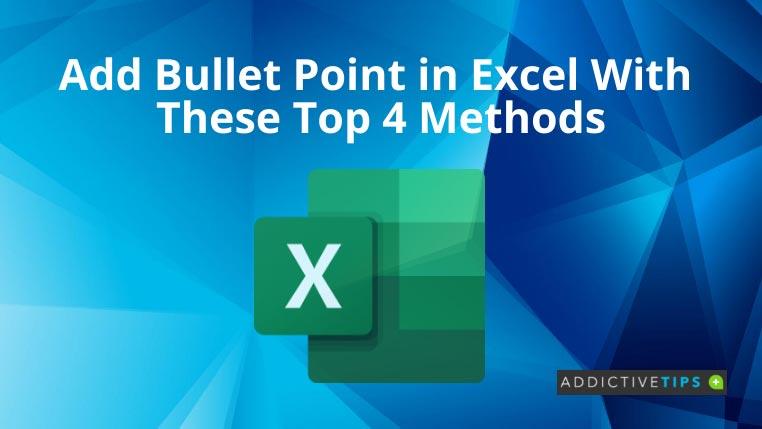
Cara Menambah Mata Bullet dalam Excel
Walaupun terdapat pelbagai cara untuk memasukkan titik tumpu dalam Excel, mari fokus pada beberapa yang biasa.
1. Tambah daripada Bahagian Simbol
- Buka fail MS Excel di mana anda ingin menambah mata bullet.
- Pilih sel di mana mata peluru diperlukan.
- Pilih tab Sisipkan daripada bar menu dan pilih Simbol .
- Apabila kotak dialog muncul, taip 2022 dalam kotak kod aksara .
- Klik pada Sisipkan dan Tutup tetingkap.
Nota: 2022 akan memberikan anda titik tumpu standard. Untuk mencuba gaya peluru lain, cuba taip kod ini dalam kotak: 25CF, 25E6, 25CB atau 25CC.
2. Gunakan Pintasan Papan Kekunci
Orang yang mempunyai pad kekunci berangka pada papan kekunci boleh mencuba langkah ini:
- Pilih sel di mana peluru diperlukan.
- Masuk ke mod Edit dengan menekan F2 atau klik dua kali pada sel.
- Tekan kekunci ALT , dan sambil menahannya, tekan 7 atau 9 untuk mendapatkan peluru.
- 7 dan 9 akan memberi anda gaya peluru yang berbeza jadi gunakan yang paling anda suka.
- Untuk menerapkannya beberapa kali, anda boleh menyalin dan menampal peluru, sama seperti aksara lain.
Mereka yang tidak mempunyai papan kekunci angka boleh mengaktifkan NumLock dan kemudian melakukan langkah di atas. Atau mereka boleh cuba menekan ALT+FUNCTION+7 atau 9 .
3. Salin Daripada Word
Jika anda sudah mempunyai senarai bertitik tumpu dalam Microsoft Word atau mana-mana aplikasi pemproses perkataan lain, anda boleh menyalinnya ke Excel, termasuk titik tumpu.
- Pilih senarai bertitik tumpu dalam Word.
- Tekan Ctrl dan C bersama-sama untuk menyalin bahagian yang dipilih.
- Klik pada sel Excel dari mana anda ingin menampal senarai titik tumpu dan tekan Ctrl+V .
- Untuk meletakkan semua entri peluru dalam satu sel, anda perlu klik dua kali pada sel tersebut sebelum menekan Ctrl+V .
4. Gunakan Formula
Fungsi CHAR ialah cara lain untuk memasukkan titik tumpu dalam Excel. Apabila anda memasukkan =CHAR(149) dalam Excel, anda akan melihat penukaran automatik kepada titik bullet.
Jika anda sudah mempunyai senarai item dalam helaian excel dan ingin membuat senarai bertitik tumpu daripada itu, ini adalah kaedah terbaik. Untuk meletakkan titik peluru dalam berbilang sel menggunakan kaedah ini, gunakan langkah berikut:
- Pilih semua sel yang diperlukan.
- Taip =CHAR(149) dalam bar formula.
- Tekan Ctrl+Enter untuk menggunakan formula pada semua sel yang dipilih.
Mengakhiri
Sama ada anda pengguna Excel biasa atau menggunakannya sekali-sekala, anda mungkin perlu menggunakan titik tumpu dalam Excel. Daripada mencari merata-rata kaedah yang berbeza, anda boleh merujuk blog ini.
Di sini, kami membincangkan cara paling biasa untuk memasukkan peluru dalam Excel. Anda boleh menyemak ini dan menggunakan yang paling mudah untuk anda.